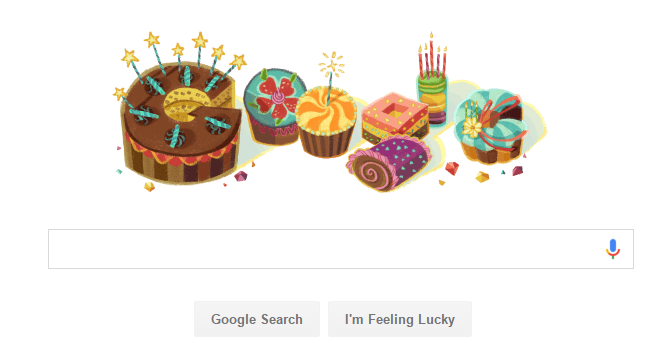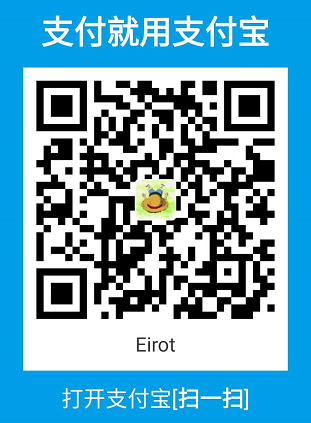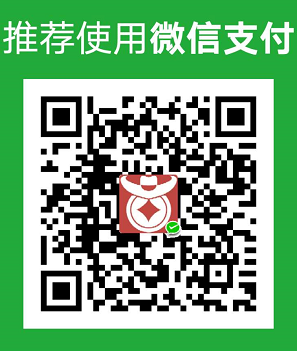首先来说下本教程给你带来的福利吧:
- 畅想自由的互网联世界,免费
- 能看YouTube视频,不限流量
- 好像其他没什么特色了O(∩_∩)O哈哈~
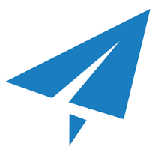
1. 安装 SwitchyOmega.crx 切换代理插件到Chrome浏览器
有两种安装方式:
1.1 Chrome Web Store 直接搜索安装插件: https://chrome.google.com/webstore/detail/proxy-switchyomega/padekgcemlokbadohgkifijomclgjgif
1.2 SwitchyOmega github下载好插件再拖进Chrome: https://github.com/FelisCatus/SwitchyOmega/releases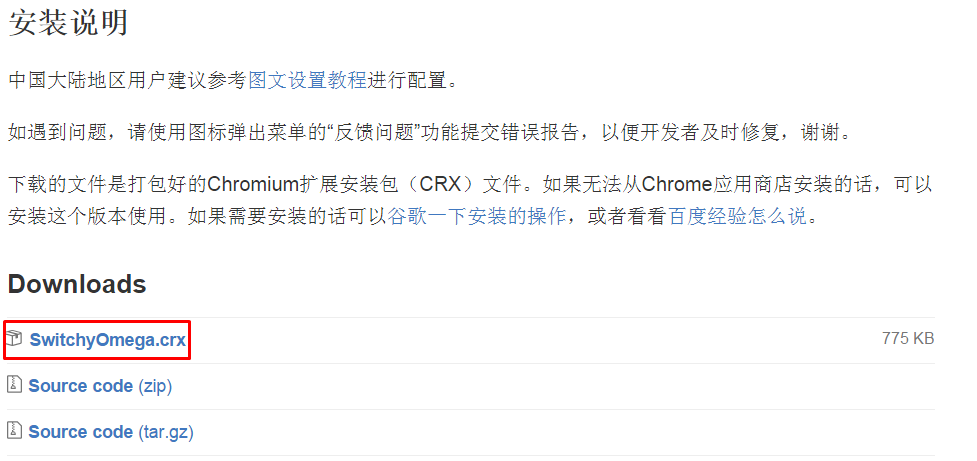
附上SwitchyOmega github源码: https://github.com/FelisCatus/SwitchyOmega
2. 启用插件,打开 Google Chrome 浏览器的扩展程序界面(右上角点击== –> 更多工具(L)–> 扩展程序(E))
Ps:来个快捷方式O(∩_∩)O~地址栏中输入: chrome://extensions
启用过后,右上角可以看见SwitchyOmega了!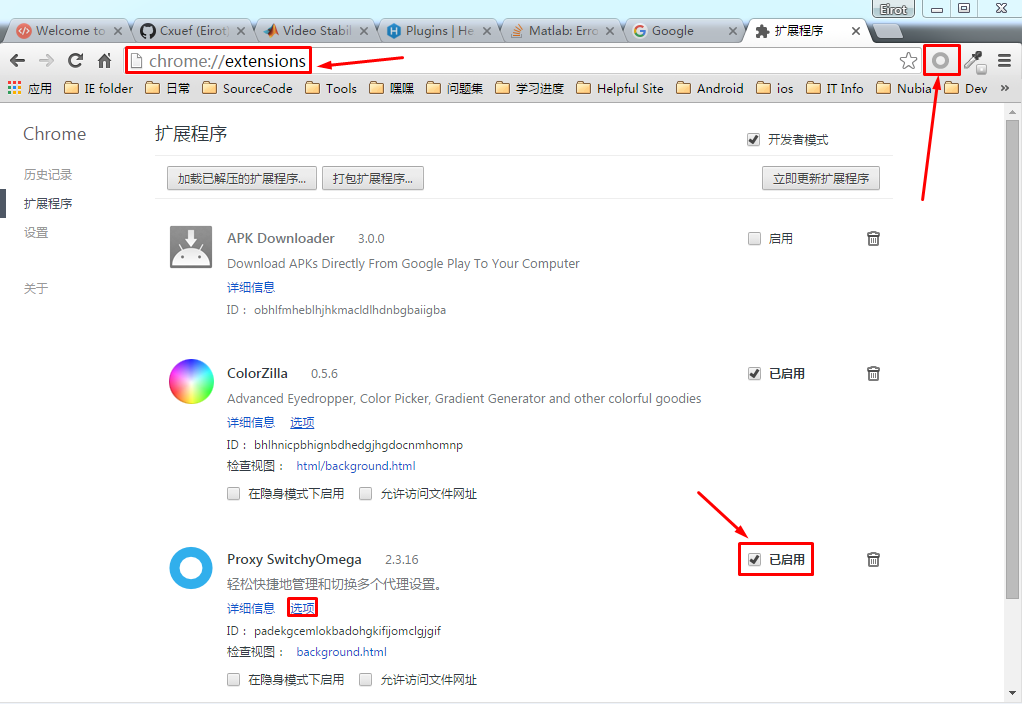
3. 安装shadowsocks客户端: https://www.youss.org/download.php
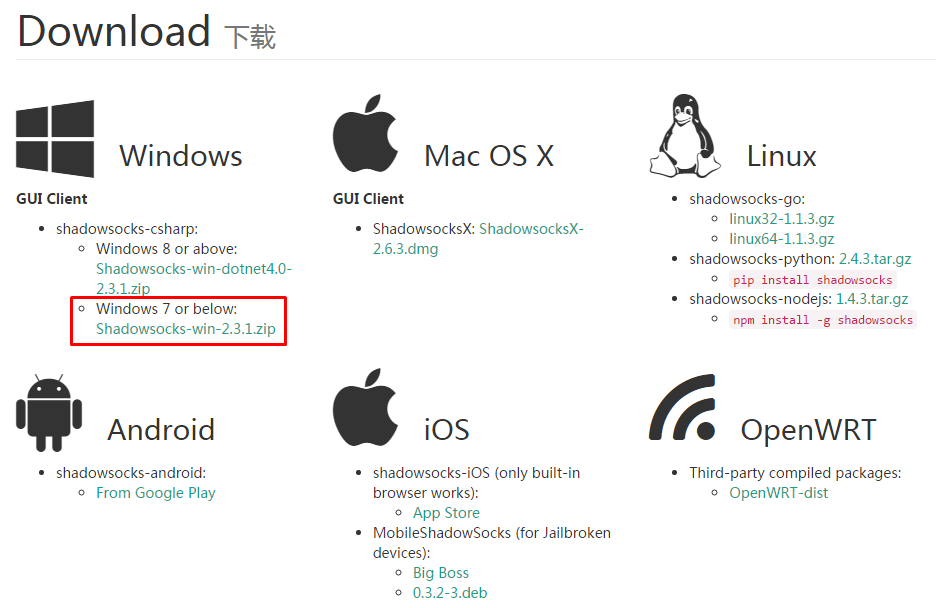
百度云传送门:链接: http://pan.baidu.com/s/1dDVRIDz 密码: vkyz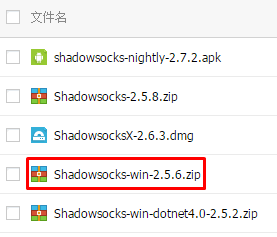
附上我fork的Shadowsocks github源码(原作者前不久被请去喝茶了,所以后来根据国家相关法律法规就删除了)
4. 点击解压后的Shadowsocks.exe(其实这只是一个快捷方式而已,并不用安装哦)
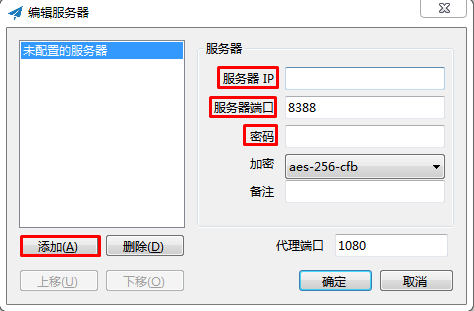
5. 打开之后当然是填写的VPS地址啦?!什么鬼,我好像没有耶!(⊙o⊙)…额,那我给你推荐些免费的吧(请低调使用)
https://www.namaho.com/prpr.html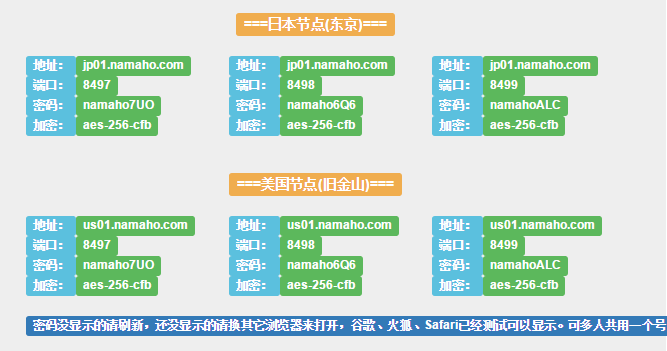
6. 随便选择一个代理服务器吧,照着填入Shadowsocks客户端就行~这feeling……
当然选择哪个VPS可用或者更好呢?Windows cmd窗口ping一下就好了(可请略过)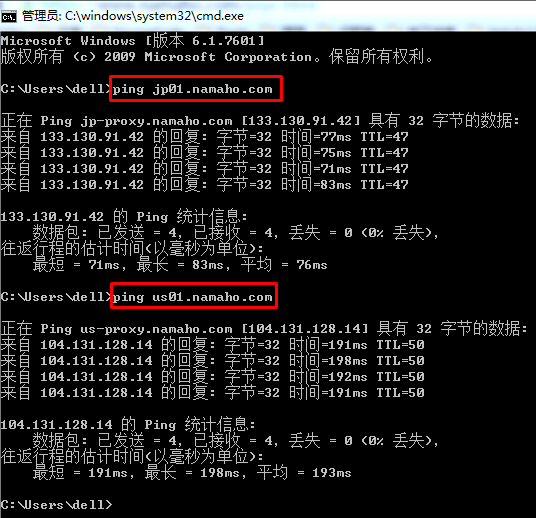
这就是填写的VPS配置啦,如图: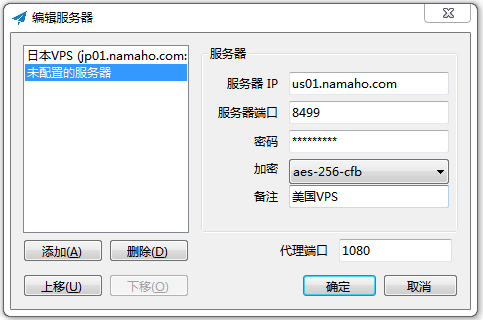
7. 配置好过后当然是开启服务啦
找到右下角Windows通知栏里的Shadowsocks,单击鼠标右键进行开启:
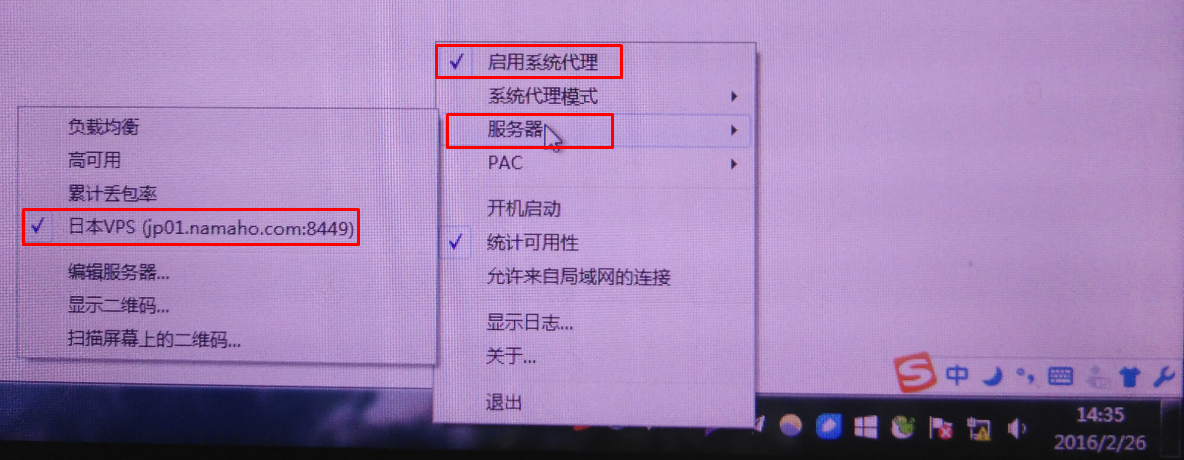
8. 最后一步,在浏览器使用系统代理:
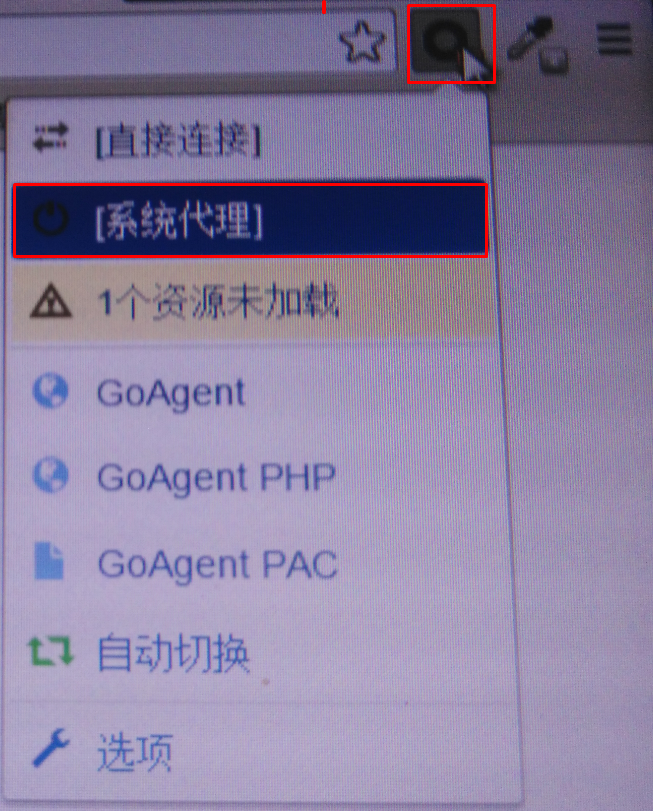
9. 试一下你现在是在墙内还是墙外吧~
写完啦,需要的赶紧看或者保存下来,本篇文章我可能随时删除( ⊙ o ⊙ )!如果你照着做没成功,多看几遍哦。实在有问题,可以Tell me